那些花时间阅读我们的人您好,昨天我们谈到了 监控带宽 然后,我们将一如既往地创建包含我们创建内容的特色图片。 由于该图片有人通过电子邮件与我们联系,并要求我们向他展示如何创建脉冲计,这似乎是一个好主意,因此今天我们将向您展示如何使用免费软件(更具体地说是GIMP)进行创建。
创建一个脉冲计的想法是为了试图反映我们将要进行数字测量的想法,因此我们基本上选择了一个形状并从中``创建''了预期的仪表。 以下是实现上述目标的步骤
使用GIMP创建基本形状
打开后的第一步 GNU图像操纵器程序 (GIMP的英文缩写)是创建新图像。
所以我们去菜单 档案 » 新 或者,如果像我们喜欢组合键,只需使用 CTRL + N。 我们选择他们想要的尺寸,但是为了显示它们,我们将使用大小不小于640×400的像素。
我们通过单击颜色框并选择一种偏好设置来选择所需的颜色,然后将颜色从该框拖到图像窗口中。 完成此操作后,我们将创建一个具有透明度的新图层(建议使用图层以加快可能的校正过程而不会丢失所有工作)。 要创建一个新层,我们单击具有加号的嵌入层,或者按 SHIFT + CTRL + N 这样我们就得到了这样的东西:
我们已经有了新的透明层,并在此透明层上进行工作,我们将创建基本形状以用于组装仪表。 我们所知道的最接近该设备的是其屏幕为圆形的电子设备,因此我们使用椭圆选择工具(E),然后在透明层中创建一个圆,我们将用任何颜色填充该圆以使用基本形状。
建立团队主体
我们再次创建一个新层,但这一次我们不必创建圆周,但是我们将使用基本形状,并由此创建设备的主体或边缘。 为此,我们右键单击具有基本形状的图层,然后在弹出菜单中查找“ Alpha to Selection”选项。
选择了基本形状后,我们返回到创建的新图层,但是在用颜色填充之前,我们先进入菜单 选择 我们使用的选项 收缩 o 收缩 的值为1像素。 我们选择新图层所需的颜色并进行填充。
到目前为止,我们的基本形状为深色,团队的主体为另一种颜色(最好与背景形成对比)。 我们位于基本形状的图层中,我们将 过滤器 » 模糊 » 高斯模糊 的值为5像素,并且我们已经具有阴影效果,结果应大致如下:
建立团队内部
现在轮到创建设备的内部,这实际上是最费力的,因为我们将使用层罩,填充图案和光学技巧来给人以体积感并模拟经典的丙烯酸覆盖物。
要创建内部,我们创建一个新层并返回与之相同的操作 选择的Alpha 只是现在我们使用团队边界层。 我们返回到新层并在菜单中 选择 » 收缩 我们使用大约5像素的大小,然后寻找将用于计算机屏幕背景的颜色。
我们填充颜色并继续创建“ GIMP语言”中没有超出网格的设备规模。 我们创建一个新层,我们将 过滤器 » 翻译 » 顾客 » 烤架 我们选择一种与设备背景形成对比的颜色(最好是绿色),然后应用效果。
创建的填充像网格一样,但是覆盖了整个图层,因此我们必须对其进行裁剪,以使其仅位于计算机屏幕的内部。
为了削减网格,我们返回 选择的Alpha 以团队背景(我们以绿色表示)的背景作为基础,然后我们 选择 » 反转选择 或者如果我们按 CTRL + I 完成此操作后,我们按键 删除 瞧...网格适合我们假定的屏幕。
为了提高适应性,我们将网格的层模式从 正常 a 勇气 并且我们将不透明度降低到40%,以消除一些“力”。
我们团队的画面
在我们假定的团队中,我们将通过模拟一条线来显示患者位置的胶片来测量脉冲,因此我们将创建具有相应效果的测量线。 要创建一条线,我们将使用该工具 路线 然后我们将从创建的路径创建直线。
首先,我们为路线选择想要的颜色。 我们选择工具 鲁塔 我们追踪我们想要赋予它的形状。
一旦形状我们要赋予 鲁塔 然后我们继续使用工具选项在定义的整个路径中创建一条线
大概是这样的:
绘制路线后,我们将线条的图层(最好使用在屏幕上突出显示的颜色)复制到下面的图层, 过滤器 » 模糊 » 高斯模糊 我们继续在上面的线图层上工作。
为了给Pulse提供不透明的效果,我们创建了一个图层蒙版(右键单击图层» 添加图层蒙版),然后选择默认颜色值(D)。 这将在我们的图层旁边放置一个白框。
稍后,我们更改前景(白色)和背景(黑色)的颜色,右键单击新图层并选择 显示图层蒙版。 这将使我们所有人空白,但是不用担心。 我们选择 渐变工具 (我们必须选择 双线性梯度),然后绘制一条线,并将其从图层中心水平应用到图层之外。
我们取消选中该选项 显示图层蒙版。 如果我们查看图层对话框,我们将看到类似以下内容:
通过这样做,我们看到我们的顶线重新出现,并且效果非常好。
请注意,现在线条的边缘具有某种渐变,就好像它正在褪色一样。 这当然可以更好。
套件的亚克力盖
正如我们在一开始所提到的,我们将创建一个幻觉,即它具有透明的丙烯酸层,从而为团队提供了体积的概念,因此我们将需要一个光泽层来模拟丙烯酸及其各自的内部阴影。
为了获得内部阴影,我们创建一个新层并执行以下步骤 选择的Alpha 使用屏幕底部的图层,然后返回到新图层并使用1像素的值进行收缩(选择»收缩)。
选择缩小后,我们将其填充为黑色。 后来,在黑色的同一层上,我们执行以下步骤 选择的Alpha 然后返回到“选择»缩小”,其值为2像素。 您会看到我们还有一个黑色圆圈,我们将 过滤器 » 模糊 » 高斯模糊 的值为5,我们将获得以下内容:
轮到创建亚克力盖了,为此我们创建一个新层并执行相同的步骤 选择的Alpha 使用屏幕背景层作为基础。
我们选择工具 降级 将白色放在黑色之上,然后在选项中选择一个形状 线性推力器 和从 面对透明 然后我们从上到下应用它,以使形状尽可能垂直:
为了提供更好的外观,我们将减小闪光层的大小以使其更小并使它看起来像丙烯酸球体,从而以完整的结果结束了本教程:
到目前为止,我们谦虚的教程,希望您会兴奋并尝试这样做。
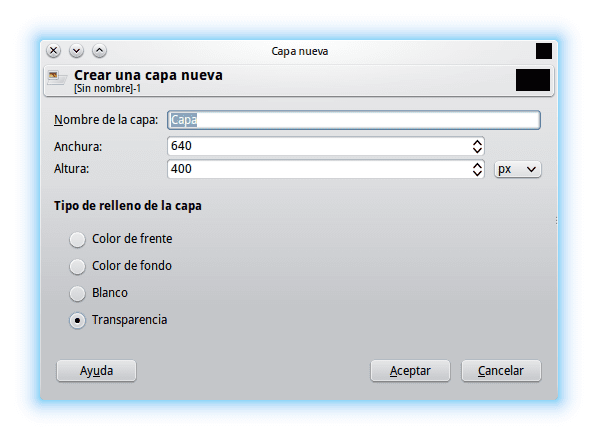

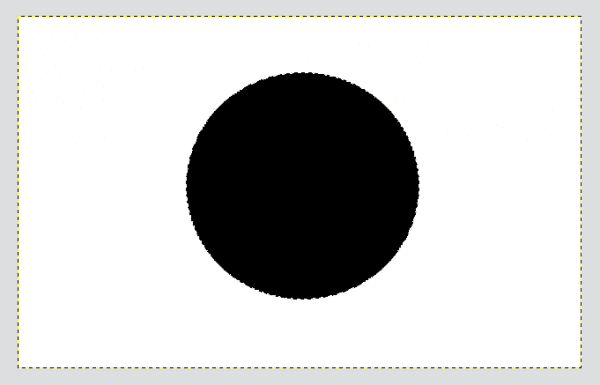
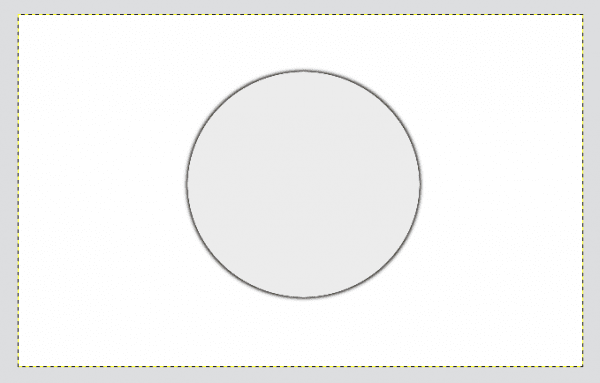
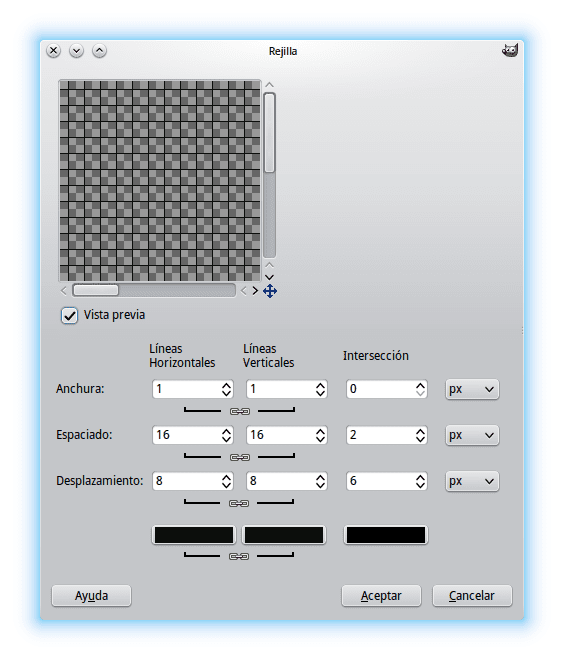
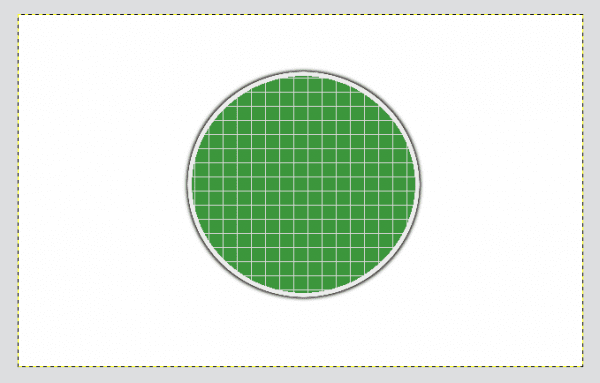
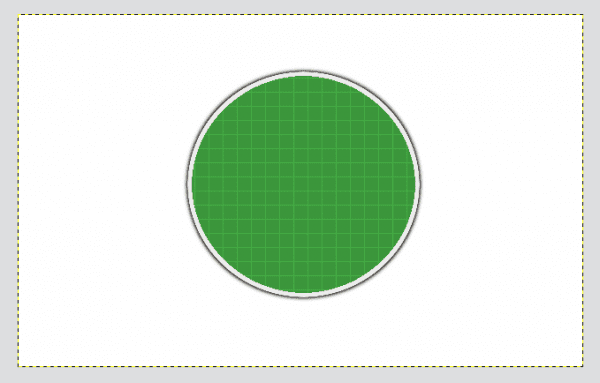
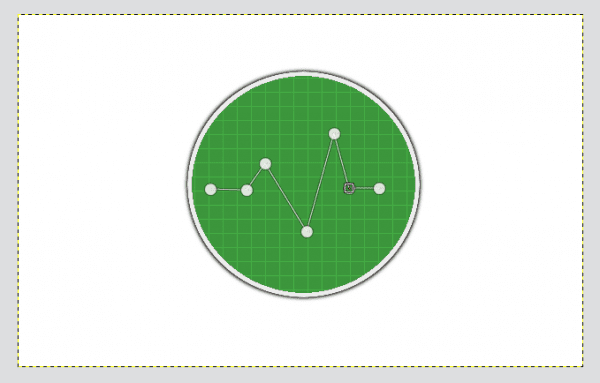

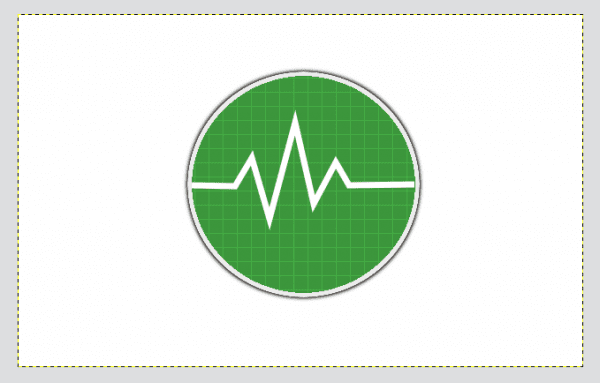
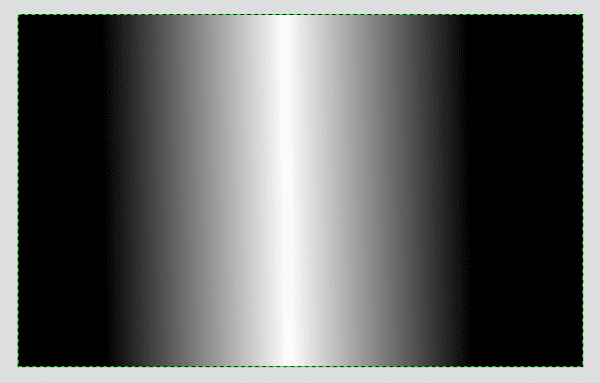
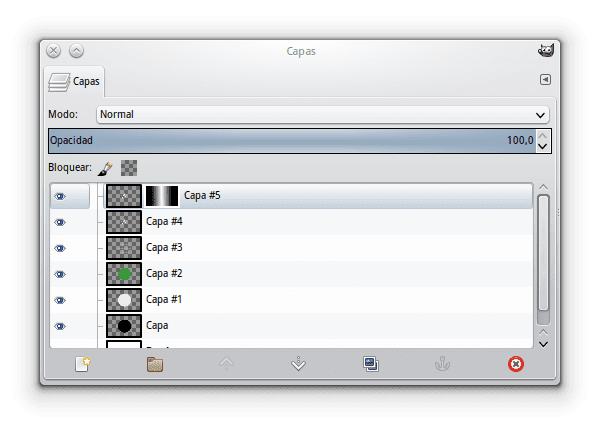
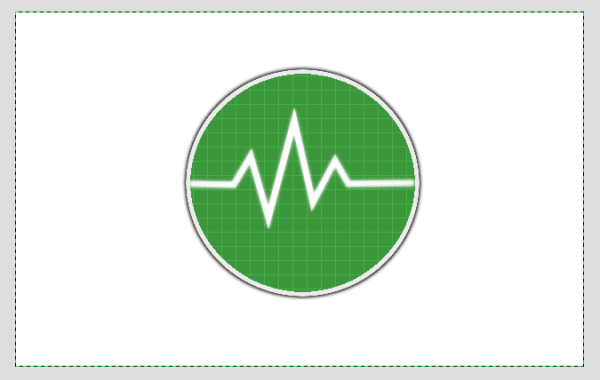
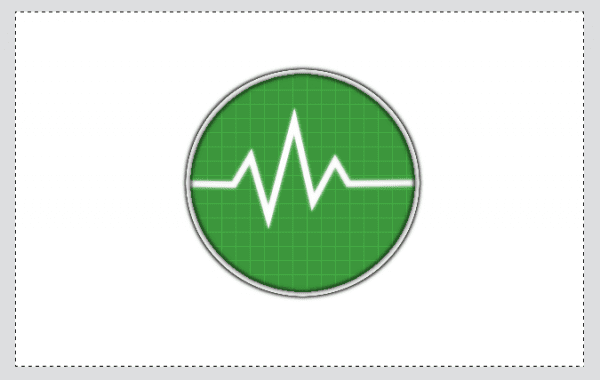
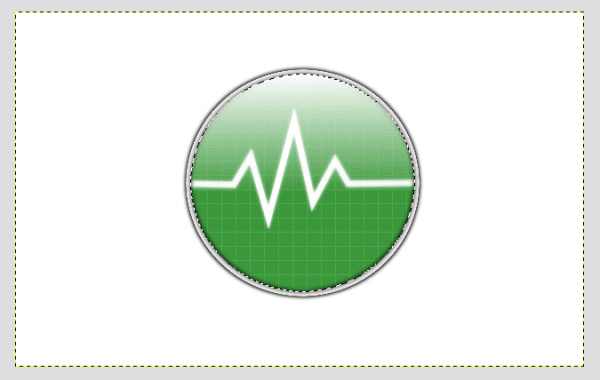
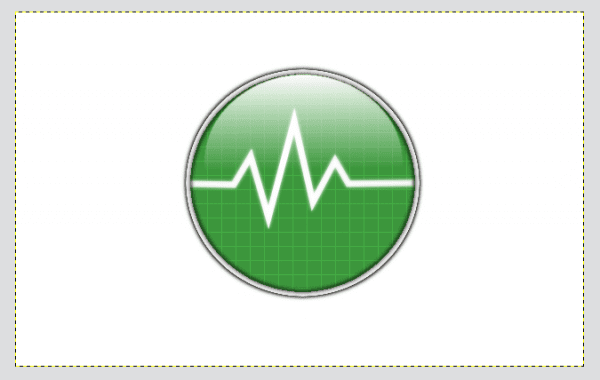
非常有趣的文章。 如果可以的话,我会的。 🙂
PS:这被称为心电图。
我知道它们被称为示波器。
心电图是示波器的一种应用,用于绘制心脏的工作图,因此它们之间有“心电图”。
但是示波器在地震学,电子学,声音等方面可以有数千种应用。
我妈妈* o *
多么好的教程,它使我对许多其他事情有了一个想法😀
谢谢埃拉夫!
很好的教程...
祝贺
好图托。 它使我想起了我在CorelDraw和Illustrator中使用这些图标所做的很多事情。
很好……但即使我不发表太多评论(而且我在 GUTL 上花了更多时间),我在这里也有一个帐户 DesdeLinux。我看到你遵循了教程,因为在原版中我没有放置网格图案的界面或类似的东西,但你的方式看起来好多了,因为它有更多解释并且可以更好地理解。
是的,的确您在这里拥有一个帐户^。^
挺好
有了这些帖子,我很清楚,不用phtoshop就可以做到..
谢谢。
我仍然没有脱离Illustrator或InDesign。
而且没有人对您的问题感兴趣😛将木柴和eliotime3000放到篝火旁! XD
很好的教程,绝对是GIMP是一个很好的工具。
一个查询:您在Linux系统上使用哪个主题,太好了,我希望得到它。
感谢致敬…
默认情况下,带有氧气的KDE .. 发生的事情是我更改了颜色并选择了名为Chrome😀的方案
太好了,只是一个问题,如何使用Flashback Session在Ubuntu 14.04中安装它,我已经在软件中心安装了oxygen-gtk 2和3,但是我没有窗口修饰:-/仅gtk主题,但它不会改变标题按钮。
问候。
氧气来自KDE。 有可以模仿的主题,但是永远不会一样..🙁
在Inkscape中这样做会更容易吗? 您还获得了可以随意扩展最终结果的优势。
确实,这并不是要贬低Gimp,但是Inkscape是实现此目的的正确工具。
说实话…。 在我的生活中,我已经打开了inkscape,所以我不知道它是否更容易。 缩放结果是正确的,但是我不知道它如何以矢量方式工作,所以我一直坚持使用GIMP xD
我本来可以在Inkscape中完成的,但该帖子并非我的所有。 此外,我还通过GIMP学到了一些我不知道的东西😀
然后,我希望有人在inkscape中做这样的事情,以便能够将它们进行比较,即inkscape和gimp中创作的重量,清晰度等……如果要求您投入不太多的话有关如何执行此操作的逐步指南,以查看是否正在服用xD。
我必须尝试一下,非常感谢,这很好good